النسخ أو القص
ابدأ من خلال تحديد نص أو عنصر آخر لنسخه أوقصّه. بعد ذلك، اتبع إحدى هذه الخطوات لحفظ العنصر في الحافظة الخاصة بك، بحيث يمكن لصقه في مكان آخر.
نسخ
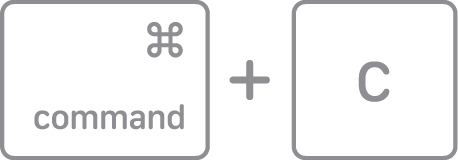
- اضغط على Command-C على لوحة المفاتيح لنسخ العنصر المحدد.
- أو اختر "نسخ" من قائمة "تحرير" في شريط القائمة.
- أو انقر مع الضغط على مفتاح التحكم (أو انقر بزر الماوس الأيمن) على العنصر الذي حددته، ثم اختر "نسخ" من قائمة الاختصارات.
قص
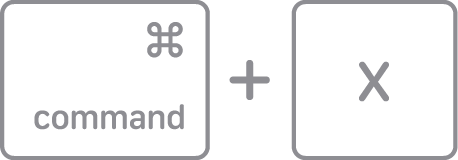
- اضغط على Command-X على لوحة المفاتيح لقص العنصر المحدد.
- أو اختر "قص" من قائمة "تحرير" في شريط القائمة.
- أو انقر مع الضغط على مفتاح التحكم (أو انقر بزر الماوس الأيمن) على العنصر الذي حددته، ثم اختر "قص" من قائمة الاختصارات.
اللصق أو اللصق ومطابقة النمط
أولاً، انقر لتحديد نقطة الإدراج، ثم اتبع إحدى الخطوات التالية للصق العنصر المنسوخ في ذلك الموقع.
اللصق
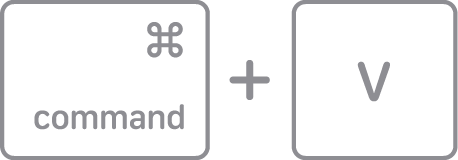
- اضغط على Command-V على لوحة المفاتيح للصق العنصر الذي قمت بقصه أو نسخه.
- أو اختر "لصق" من قائمة "تحرير" في شريط القائمة.
- أو انقر مع الضغط على مفتاح التحكم (أو انقر بزر الماوس الأيمن) على العنصر الذي حددته، ثم اختر "لصق" من قائمة الاختصارات.
اللصق ومطابقة النمط
عند اللصق ومطابقة النمط، يطابق العنصر الذي تم لصقه الخط أو اللون أو الحجم أو النمط الآخر للمحتوى المحيط به.

- اضغط على Option-Shift-Command-V على لوحة المفاتيح للصق العنصر الذي قمت بقصه أو نسخه.
- أو اختر "لصق ومطابقة النمط" من قائمة "تحرير" في شريط القائمة.
إذا لم تتمكن من القص أو النسخ أو اللصق
يحدد كل تطبيق العناصر التي يمكن قصها أو نسخها أو لصقها ومتى وأين تكون هذه الإجراءات ممكنة في التطبيق. عندما لا يكون القص أو النسخ أو اللصق ممكنًا، يتم تعتيم عنصر القائمة الخاص به بحيث لا يمكنك اختياره أو استخدام اختصاره على لوحة المفاتيح.
بالنسبة إلى بعض العناصر، مثل الملفات أو المجلدات، قد يكون لديك خيار حذف أو نقل إلى سلة المهملات، ولكن ليس خيار القص. لنقل العناصر، قد يمكنك سحبها وإفلاتها بدلاً من ذلك.
اعرف المزيد
- إذا كنت تستخدم لوحة مفاتيح مصممة لأجهزة الكمبيوتر الشخصية التي تعمل بنظام Windows ولا يوجد بها مفتاح Command ⌘، فاستخدم مفتاح Ctrl أو مفتاح شعار Windows بدلاً من ذلك.
- إذا قمت أيضًا بالضغط مع الاستمرار على مفتاح Control أثناء أخذ لقطة شاشة، فسيتم حفظ لقطة الشاشة في الحافظة، بحيث تكون جاهزة للصق.
- تعرّف على كيفية النسخ واللصق على iPhone أو النسخ واللصق على iPad. يمكنك أيضًا استخدام "الحافظة العامة" للنسخ واللصق بين Mac وiPhone وiPad.